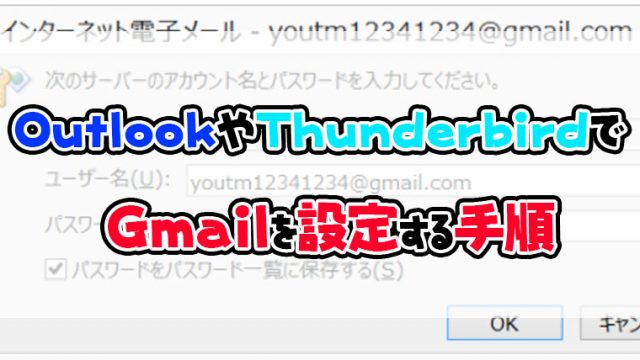ネットワークに接続されている端末は、必ずIPアドレスが設定されています。
IPアドレスの設定をしていない場合は、ルーターのDHCP機能でIPアドレス、サブネットマスク、デフォルトゲートウェイ、DNSが自動的に割り振りされています。
IPアドレスの設定が自動的に割り振りされ設定を特に行わなくてもネットワークに参加が出来る反面、IPアドレスが毎回違うIPアドレスに設定されてしまうというデメリットがあります。
パソコンを共有サーバーにする時などIPアドレスが変更されると不都合が出る場合などはIPアドレスを確認してIPアドレスを固定する設定を行いましょう。
IPアドレスを固定する設定手順は以下の記事を参照してください。
https://youtm-log.com/setting/windows-setting/ip_setting/
IPアドレス、サブネットマスク、デフォルトゲートウェイ、DNS確認手順
キーボードの左下の を押しながら を押す
①cmdを入力して②OKをクリック
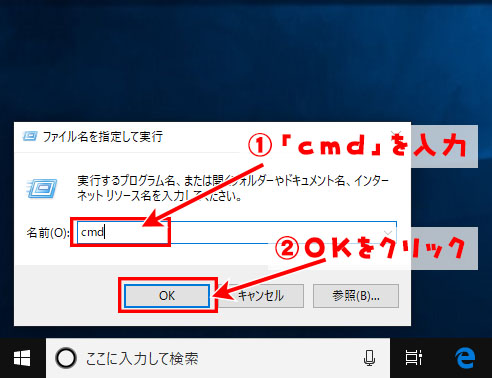
「ipconfig /all」を入力してエンターを押下
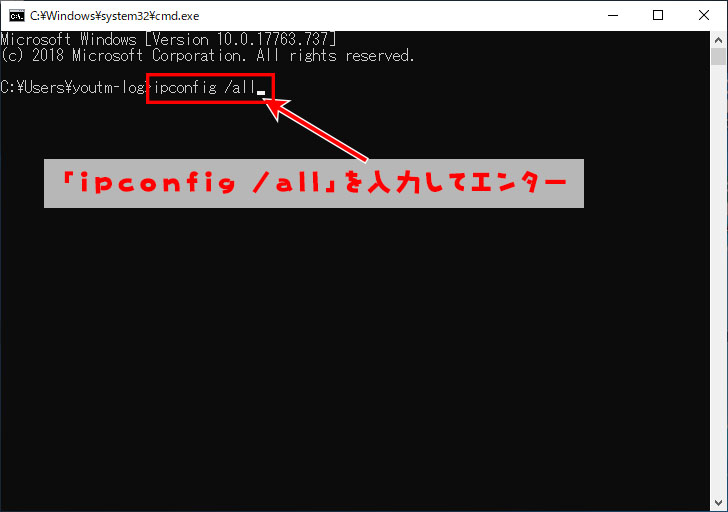
有線接続の場合
イーサーネットアダプターの表示を見つけて以下の項目を確認して必要に応じて控える。
- IPv4アドレス
- サブネットマスク
- デフォルトゲートウェイ
- DNSサーバー
×××.×××.×××.×××の値を控えてください。
fe80やff00などから始まるものは控えなくてOKです。
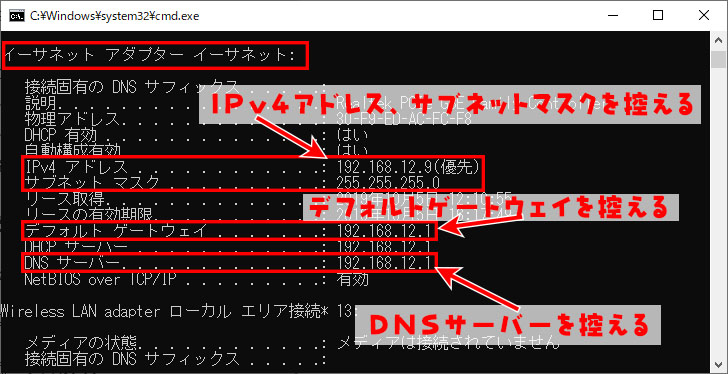
無線接続の場合
Wirelwss LAN aadapter Wi-Fiの表示を見つけて以下の項目を確認して必要に応じて控える。
- IPv4アドレス
- サブネットマスク
- デフォルトゲートウェイ
- DNSサーバー
×××.×××.×××.×××の値を控えてください。
fe80やff00などから始まるものは控えなくてOKです。
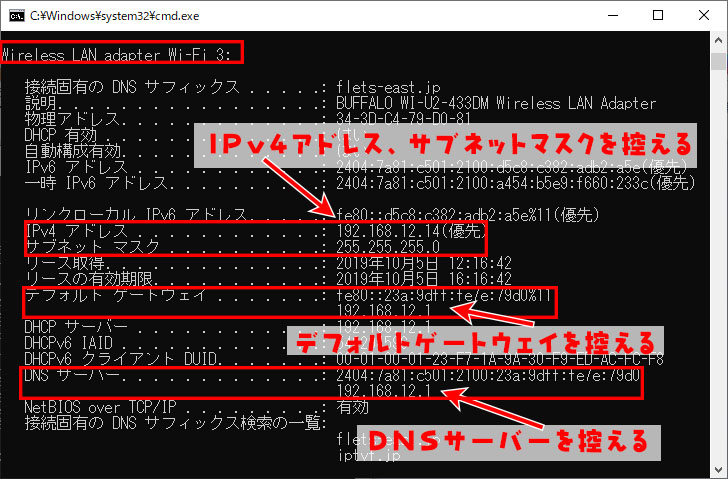
まとめ
IPアドレスを固定する時や接続しているネットワーク帯のIPを確認したい時によく使う手順ですので、IPの確認方法は調べておきましょう。